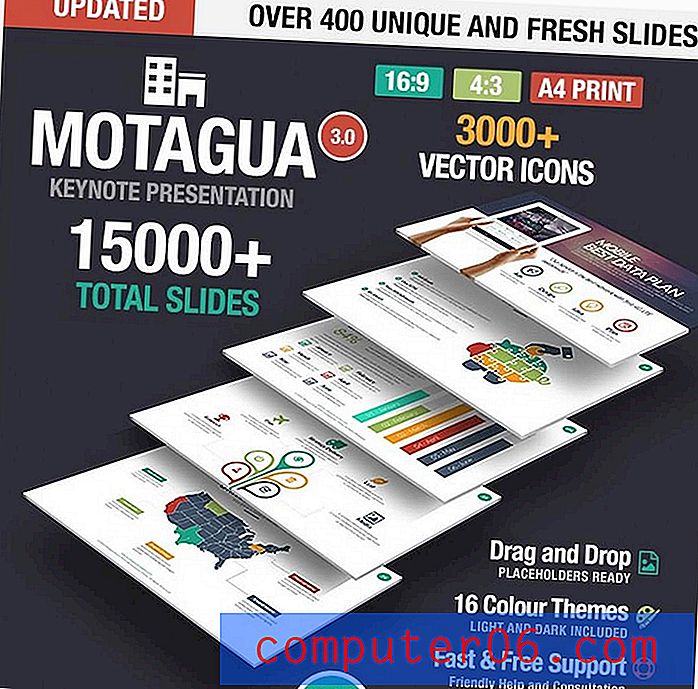Come personalizzare un mockup per iPhone o iPad
È un momento difficile e un cliente vuole vedere il proprio design come apparirebbe su un iPhone o iPad. Non preoccuparti; ci sono un certo numero di modelli pronti per l'uso sul mercato in attesa di personalizzazione.
La personalizzazione di un mockup è un modo semplice per mostrare un progetto in un ambiente realistico che sicuramente impressionerà i clienti. L'uso di un mockup può aiutare gli altri a visualizzare meglio l'aspetto del design con qualche idea di scala. (A volte è facile dimenticare che non tutti vedono e immaginano un progetto nello stesso modo in cui lo fai.)
Se non hai mai personalizzato un mockup, all'inizio può essere un po 'intimidatorio, ma seguiremo il processo.
Esplora i modelli di iPad
Seleziona un modello

Il primo passo è scegliere un modello che funzionerà per i tuoi progetti e flusso di lavoro. Le opzioni a cui pensare includono il formato e il dimensionamento dei file, nonché il design del modello e se completerà il tuo progetto. Alcuni modelli sono dotati di una singola immagine in cui inserire i disegni, mentre altri sono disponibili in un formato più kit con più modelli e opzioni.
Ecco alcuni buoni posti per iniziare a cercare un ottimo design di mockup:
- Mockup Templates ha una grande collezione di mockup vari e gratuiti
- Oltre 100 modelli di PSD e vettoriali per iPhone
- Oltre 100 modelli di iPad: PSD, foto e vettori
- 100+ MacBook PSD e modelli vettoriali
- Oltre 50 modelli e grafici di Apple Watch
- Oltre 40 iMac Mockup: PSD, foto e vettori
Pensa alle dimensioni e alla scala
Prima di acquistare o scaricare un modello, pensa a come prevedi di utilizzarlo. Sarà inviato per e-mail per la visualizzazione rapida o stampato su un poster per una presentazione della sala del consiglio? Ciò ti aiuterà a determinare se è possibile utilizzare un mockup PSD più piccolo o se è necessaria una versione vettoriale. (Personalmente, ho sempre optato per il vettore perché non sai mai cosa potrebbe apparire e odio rimescolare all'ultimo minuto.)
L'altra considerazione sul formato è quanto ti senti a tuo agio con il software in cui modificherai il disegno. Le versioni PSD richiedono una discreta conoscenza di Adobe Photoshop e l'uso dei livelli, mentre i formati vettoriali sono in genere in Adobe Illustrator.
Scegli un ambiente realistico
Gli sfondi dei modelli possono variare da un iPhone o iPad su uno sfondo bianco a opzioni con visualizzazione fotografica realistica completa come una mano che tiene un telefono.
Un ambiente realistico può aiutare un cliente a immaginare il design come verrebbe effettivamente utilizzato - ed è uno di quei "trucchi" di presentazione che possono stupire. Un mockup senza sfondo pone l'attenzione esclusivamente sul design, che è ciò che molti designer preferiscono. Ci sono anche versioni nel mezzo, con iPhone o iPad in cima alle immagini di sfondo che quasi cadono, come un tavolo o contro uno schema sottile.
Complimenti per il design
Non importa quale stile di mockup scegli, dovrebbe integrare il design. Non utilizzare uno sfondo a venatura del legno per un tema a spaziatura; la giustapposizione è stonata. (Uno sfondo di venature del legno con un design basato sulla natura sarebbe più appropriato.)
Non solo il tuo design comunicherà, ma quando usi un modello la qualità generale della presentazione dice qualcosa anche sul progetto.
Prepara il tuo design
Il più grande passo nella preparazione del design per un modello è la creazione di una copia per quel dispositivo di dimensioni. Non importa in quale tipo di ambiente crei il sito Web o l'app.
Per i modelli PSD, puoi fare qualcosa di semplice come fare uno screenshot del design.
Per i formati basati su vettori, devi solo assicurarti che l'immagine sia abbastanza grande per quello che hai intenzione di fare con il mockup. (A volte uno screenshot non è sufficiente.)
Se stai usando la stessa suite di software - come Adobe - per questi progetti, spostare un disegno in un modello può essere facile come copiare e incollare. (Veramente!)
Unisci il Mockup e il Design
Dopo aver creato un modello e un disegno, ti consigliamo di unire i due in un unico file per una personalizzazione completa. La cosa grandiosa della maggior parte dei modelli di iPhone e iPad è che sono fatti per te per fare tutti i cambiamenti che vuoi con i livelli raggruppati e organizzati.
Apri il Mockup e il design
Potrebbe essere necessario decomprimere il modello per iniziare. Aprire il file nel software appropriato.
Apri il tuo disegno, o le varianti del disegno, o fai lo screenshot che userai per il mockup (questo è il metodo preferito da molti principianti per rendere le strutture dei file meno ingombranti).
Scopri la struttura dei file
Una volta che entri nel mockup di iPhone o iPad per la prima volta, ti consigliamo di guardarti intorno per sentire la struttura del file.
Aggiungi il tuo design
Quindi sei pronto per aggiungere il tuo design. Volete stabilire un buon insieme di procedure di flusso di lavoro e file in modo da poter usare un modello ripetutamente con facilità. Ecco un flusso di lavoro di personalizzazione suggerito:
- Crea una nuova cartella, chiamala in base al progetto e aggiungi i tuoi elementi di design alla nuova cartella ... o
- Aggiungi i tuoi elementi di design alla posizione pre-etichettata nel modello (molti modelli includono una cartella preimpostata)
- Regola il posizionamento in modo che il modello sia nel livello giusto (in genere vicino al retro)
- Ruota, inclina o scala secondo necessità per adattarlo al modello
- Disattiva tutti i livelli non necessari
- Salva
Conclusione
Quindi, dove trovi un mockup di qualità per iPhone o iPad? Cosa dovresti aspettarti di pagare?
Puoi trovare alcuni dei migliori modelli qui (tutte le immagini in questo post provengono da queste raccolte):
- Oltre 100 modelli di PSD e vettoriali per iPhone
- Oltre 100 modelli di iPad: PSD, foto e vettori
- 100+ MacBook PSD e modelli vettoriali
- Oltre 50 modelli e grafici di Apple Watch
- Oltre 40 iMac Mockup: PSD, foto e vettori
I modelli variano nel prezzo da gratuito a kit con più versioni in formati scalabili che in genere sono inferiori a $ 20. (Molte versioni gratuite hanno un bell'aspetto ma sono adeguate solo per la visualizzazione digitale.) Otterrai un grande uso da questi strumenti e, utilizzando una serie comune di modelli, la preparazione dei progetti diventerà parte del tuo flusso di lavoro.